النص المميز
ما رأيك أن تكون كلماتك الخاصة في برنامج الماكس لها شكل مميز كالأتي حيث يكون لها لون أو خامة سطحية تختلف عن خامة باقي الكلمة :

خطوات العمل :
1- قم أولا بتصميم الكلمة التي تريدها كالأتى : من قائمة Create أختر عناصر Shapes ومنها أختر الأمر Text لكتابة الكلمة وفى حالتنا هذه اخترنا كلمة " اللغة العربية " بعد تهيئتها ببرنامج الوصلة واختيار أحد الخطوط العربية الموجودة :

2 - من قائمة التعديل Modify أختر الأمر Bevel (قد لا تجده في الأوامر التي تظهر أمامك لذلك أختر الأمر more لإظهار كل الأوامر الأخرى ، فأختر أمر Bevel منه ) .
3- من خصائص الأمر Bevel ستجد جزئية Bevel Values ، منها أجعل الخاصية Height =10 وOutline =5 و ذلك بالنسبة للـ (Level_1 ) ، و Height =10 وOutline = -5 وذلك بالنسبة للـ (Level 2) :
-لاحظ إن الخاصية Height تعطى سمك للكلمة بالنسبة للحالتين (Level 1 ، Level 2 ) والخاصية Outline تعطى انحناء السطح إلى الداخل ولاحظ أن في حالة Level 2 أعطيناه القيمة بالسالب ، ويمكنك ملاحظة هذه الاختلافات في ميناء الرؤية Top لترى الاختلافات في السمك والميل ، ستظهر النتيجة كالأتى :

4- الآن قم بالضغط على كلمة "اللغة العربية" بالزر الأيمن للماوس حيث ستظهر القائمة العائمة للأوامر أختر منها الأمر Convert to Editable Mesh :

- ستجد إن قائمة التعديل قد تغيرت إلى Editable Mesh ، منها أختر الأمر Sub-Object ومن القائمة أختر Face أو اختر رمز المثلث الأحمر مباشرة من أسفل القائمة :

5 - مازلنا في قائمة التعديل الخاصة بـ Editable Mesh ، أنظر إلى أخر الأوامر السفلية ستجد جزئية الأوامر Surface Properties :

- أختر منها الأمر Select By ID ومن النافذة التي ستظهر لك أكتب الرقم 1 (إن لم يكتبه هو لك افتراضيا)
- ستجد أن السطح الخارجي للكلمة قد تلون باللون الأحمر :
6 - والآن من القائمة العلوية للأوامر أختر من القائمة Edit الأمر Select Invert وذلك لعكس التحديد ، ستجد أن الكلمة بأكملها قد تلونت باللون الأحمر ما عدا السطح الخارجي الذي اخترناه:

- من نافذة التعديل أكتب في خانة الأرقام التي بجانب الأمر Select By ID ، أكتب الرقم 2 ثم أضغط على الزر Enter من لوحة المفاتيح وذلك لجعل هذه الأوجه أو السطوح لها رقم معين لها :
الخطوات السابقة تجعل للسطح الخارجي رقم يستدل به بغير الوجه الأخرى للكلمة وذلك لأنه عند تطبيق الخامة أو المادة على الكلمة نريد أن يكون للسطح الخارجي خامة مختلفة عن خامة باقي الكلمة .
ألغى اختيار الكلمة بان تضغط بالماوس على أي جزء فارغ من النافذة أمامك أو من القائمة Edit أختر الأمر Select None .
7- والآن أدخل إلى نافذة الخامات والمواد Material Editor وأختر أي نموذج مادة (كرة) ثم غير نوعه من Standard إلى Multi/Sub-object وذلك عن طريق الضغط على الزر standard ومن النافذة التي ستظهر لك أختر النوع Multi/Sub-Object :

8 - ستظهر لك بارومترات الـ Multi/Sub-Object وبها 10 خامات افتراضية ، أجعل هذا العدد 2 وذلك بالضغط على الزر Set Numbers فتظهر لك نافذة لاختيار عدد الخامات لهذه المادة أكتب 2 .
9- والآن سوف نقوم بتعديل هذه الخامات فعند الضغط على كلا منهما سوف تكون كلا منهما standard يمكن التعديل فيها سواء ألوان فقط أو اختيار صور Maps لكلا منهما ولقد تحدثنا نبذة مختصرة عن هذه النافذة في الدرس الـ12 الخاص بتصميم المباني والضباب، فمثلا لو كنا نريد ألوان فقط فسوف نختار هذه الألوان بالنقر على مكان الألوان في نافذة Multi/Sub-Object فقط بدون الدخول إلى خصائص كلا من الخامتين فمثلا اللونين الآتيين يكونان الصورة الآتية :


10- ولكن لو كنا نريد خامات بها صور بدلا من الألوان فيجب أن ندخل إلى كل خامة من الخامتين للتعديل بها وذلك بالنقر على كلمة Material#1 (standard)L أو الخامة الأخرى وبذلك سوف تدخل إلى الخامة كأنها standard عادى فأدخل إلى القائمة map وأختر صورة كما تريد وأفعل المثل في الخامة الثانية .
في حالتنا هذه جعلت أمامي مادتين جاهزتين ثم نقلت خصائصها إلى كلا من خامتي المادة التي أصنعها كما الاتى :

وبإضافة الإضاءة والكاميرا والخلفية(جاهزة مع البرنامج) يظهر الناتج كالأتى :

وهكذا يمكنك تصميم مثل هذه الصورة ويمكنك التعديل في الخطوات السابقة بما يتطلبه تصميمك لتجد الجديد .
وشكرا لك حسن قرأتك والسلام ختام
أخوكم/ محمود السيد حجازى
مصر - القاهرة




